通知管理
一括配信管理
一括配信管理作成・変更・削除
メッセージの作成・送信を行う機能の説明です。
1.[作成]ボタンのリンクをクリックすると、一括配信管理作成画面が表示されます。
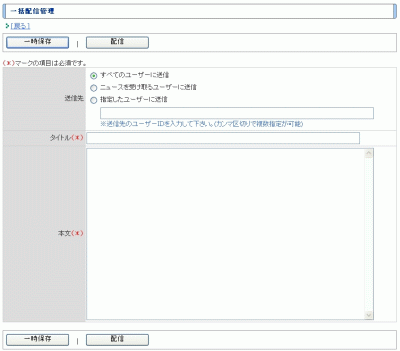
| 送信先 |
送信先を選択してください。 「指定したユーザーに送信」を選択した場合、送信先のユーザーIDを入力してください。 ※カンマ区切りで複数指定が可能です。 |
|---|---|
| タイトル |
タイトルを入力してください。 ※必須項目のため入力がされていない場合はメッセージを配信することができません。 ※80文字まで入力可能です。 |
| 本文 |
本文を入力してください。 ※必須項目のため入力がされていない場合はメッセージを配信することができません。 ※10000文字まで入力可能です。 |
2.[一時保存]ボタンをクリックすると、確認画面が表示されます。
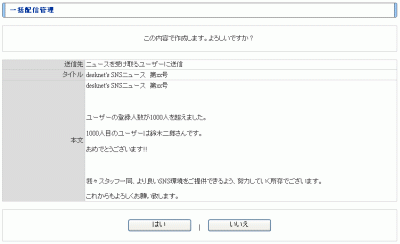
3.[いいえ]ボタンをクリックすると、一括配信管理作成画面に戻ります。
4.[はい]ボタンをクリックすると、メッセージが保存されます。
5.[配信]ボタンをクリックすると、メッセージを一括配信確認画面が表示されます。
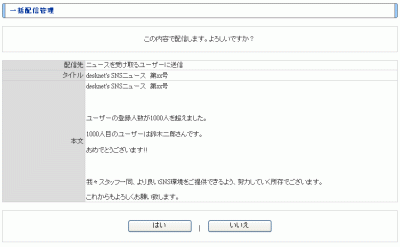
6.[いいえ]ボタンをクリックすると、一括配信管理作成画面に戻ります。
7.[はい]ボタンをクリックすると、メッセージが一括配信されます。
1.一覧画面で未配信のメッセージの[タイトル]リンクをクリックすると、一括配信管理編集画面が表示されます。
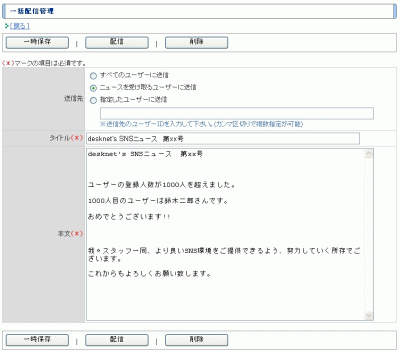
2.メッセージの編集を行う場合は編集を行ってください。
3.[一時保存]ボタンをクリックすると、変更確認画面が表示されます。
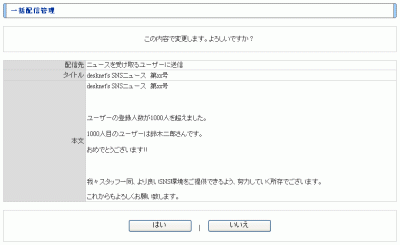
4.[いいえ]ボタンをクリックすると、一括配信管理編集画面に戻ります。
5.[はい]ボタンをクリックすると、メッセージが変更されます。
6.[配信]ボタンをクリックすると、メッセージを一括配信確認画面が表示されます。
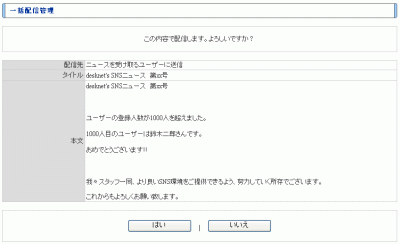
7.[いいえ]ボタンをクリックすると、一括配信管理編集画面に戻ります。
8.[はい]ボタンをクリックすると、メッセージが一括配信されます。
9.[削除]ボタンをクリックすると、メッセージを一括配信削除確認画面が表示されます。
・一括配信削除の説明はこちら
1.一覧画面または詳細画面の[削除]ボタンをクリックすると、一括配信管理削除確認画面が表示されます。

2.[いいえ]ボタンをクリックすると、一括配信管理一覧画面または一括配信管理詳細画面に戻ります。
3.[はい]ボタンをクリックすると、メッセージが削除され一覧画面に戻ります。